
 1. Qu'est-ce que le débogage USB sur Android ?
1. Qu'est-ce que le débogage USB sur Android ?
 2. Comment activer le débogage USB sur différentes versions Android
2. Comment activer le débogage USB sur différentes versions Android
 3. Comment activer le débogage USB sur différentes marques Android
3. Comment activer le débogage USB sur différentes marques Android
Le débogage USB est une fonctionnalité qu'Android offre aux développeurs. En mode de débogage USB, une connexion peut être établie entre un appareil Android et un ordinateur pour effectuer plus d'opérations, telles que le transfert de données Android vers un ordinateur. Le débogage USB est généralement masqué dans le menu des paramètres d'un appareil Android et est désactivé par défaut. Cet article vous montrera comment activer le débogage USB.
Étape 1. Accédez au « Paramètres », et faites défiler les paramètres. En bas de la liste, cliquez sur « À propos du téléphone ».
Étape 2. Dans le menu « À propos du téléphone », trouvez le mode « Numéro de build » ou « Numéro de version ».
Étape 3. Appuyez 7 fois sur « Numéro de build » ou « Numéro de version » jusqu'à ce que « Vous êtes maintenant un développeur » ou un message similaire apparaisse sur l'écran de votre téléphone. Ainsi, les options du développeur est activé.
Étape 4. Revenez « Paramètres », et sous la section « Système » ou sous la section « Système » > Paramètres supplémentaires, on peut voir « Options développeurs ».
Étape 5. Cliquez sur « Options développeurs », et trouvez et activez l'option « Débogage USB ».
Étape 6. Sur une invite de confirmation à l'écran, appuyez sur « OK » pour confirmer et activer le mode débogage USB sur votre appareil Android.
Étape 1. Allez dans le menu « Paramètres ».
Étape 2. Touchez l'option « Options pour les développeurs ».
Étape 3. Cochez « Débogage USB » pour activer le mode débogage USB sur votre Android.
Étape 1. Allez dans « Paramètres ».
Étape 2. Sélectionnez l'option « Applications ».
Étape 3. Cherchez et appuyez sur « Développement ».
Étape 4. Cochez « Débogage USB » pour activer le débogage USB.
Étape 1. Cliquez sur « Paramètres » et sélectionnez « À propos du téléphone ».
Étape 2. Recherchez « Informations sur le logiciel » et appuyez sur « Numéro de version » 7 fois jusqu'à ce qu'un message indique que le « Mode développeur a été activé ».
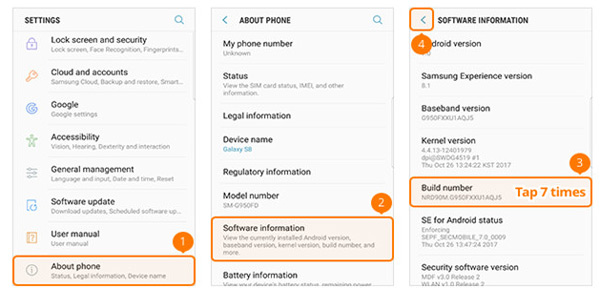
Étape 3. Revenez « Paramètres », allez dans « Options pour les développeurs », et puis faites glisser le bouton en regard de « Débogage USB » pour activer le débogage USB.
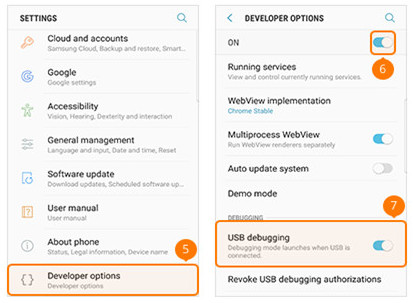
Étape 1. Allez dans « Paramètres », sélectionnez « À propos du téléphone » et appuyez sur « Numéro de build » pour 7 fois. Appuyez sur le bouton Retour en haut.
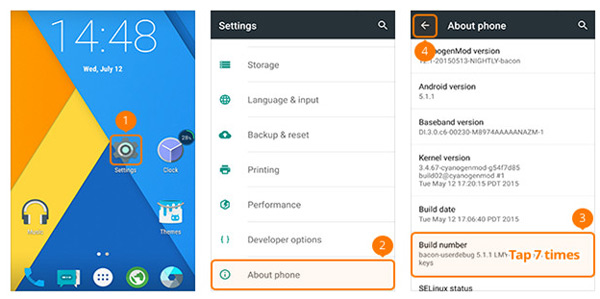
Étape 2. Sélectionnez « Options développeur », Faites glisser « Options développeur » et « Débogage Android » pour activer le débogage USB.
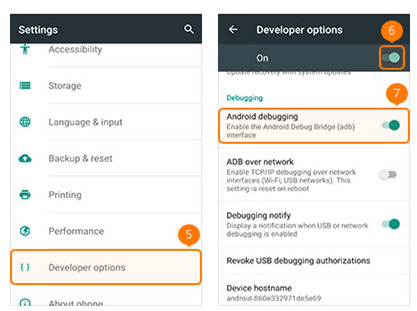
Étape 1. Allez dans « Paramètres ». Appuyez sur « Numéro de build » 7 fois dans « À propos du téléphone ». Appuyez sur le bouton Retour en bas.
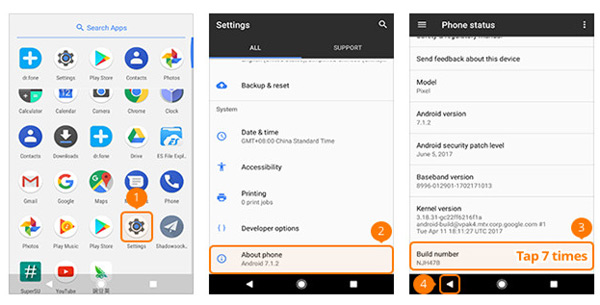
Étape 2. Sélectionnez « Options de développement » et activez « Débogage USB ».
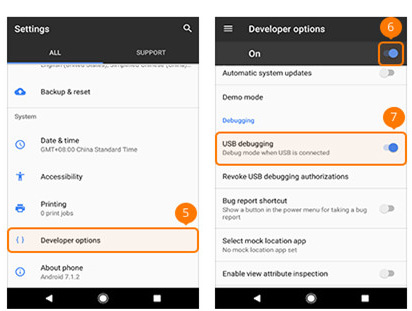
Étape 1. Allez dans « Paramètres »> Sélectionnez « À propos » > Appuyez sur « Informations sur le logiciel » > Appuyez sur « Plus » > Appuyez sur « Numéro de build » 7 fois > Appuyez sur le bouton Retour en haut.
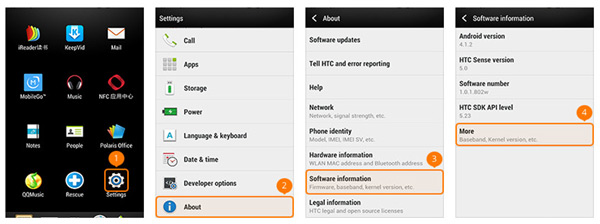
Étape 2. Sélectionnez « Options développeur » > Faites glisser le bouton dans le coin supérieur droit et activez « Débogage USB ».
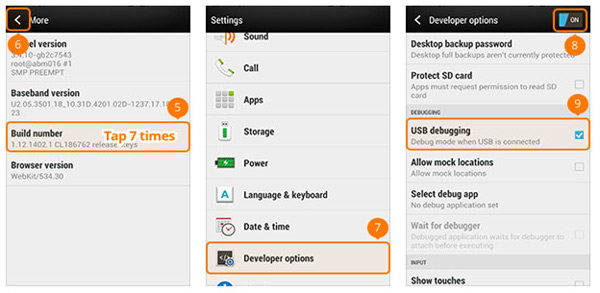
Étape 1. Allez dans « Paramètres » > Sélectionnez « À propos du téléphone ». Appuyez sur « Numéro de build » 7 fois.
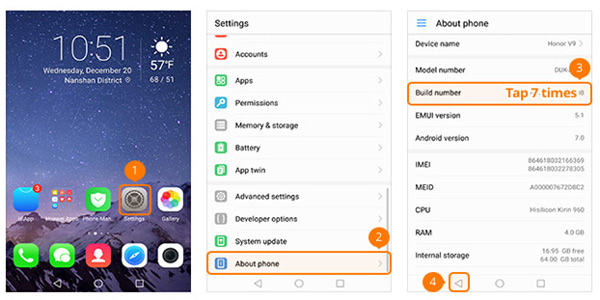
Étape 2. Revenez ensuite en arrière et sélectionnez « Options pour les développeurs ». Basculez sur « Options développeur » et « Débogage USB ».
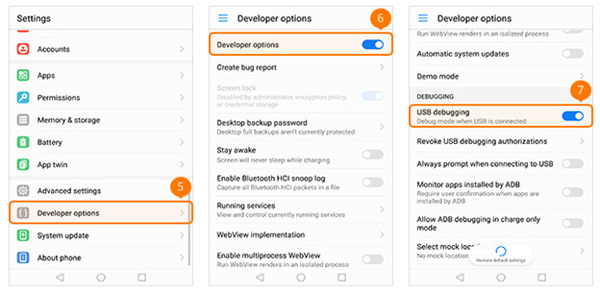
Étape 1. Allez dans « Paramètres » sur votre téléphone LG > Sélectionnez « À propos du téléphone » > Appuyez sur « Informations sur le logiciel » > Appuyez sur « Numéro de version » 7 fois > Appuyez sur le bouton Retour en haut à gauche.
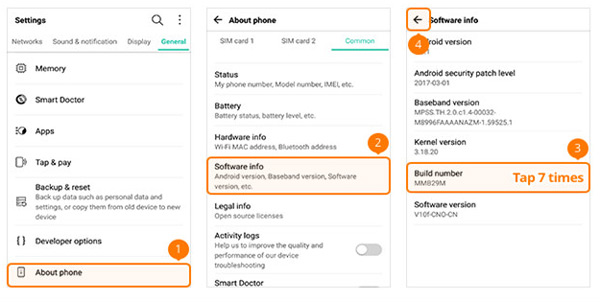
Étape 2. Pour sélectionner « Options développeur » > Activez « Options développeur » en haut à droite > Activez « Débogage USB » au milieu.
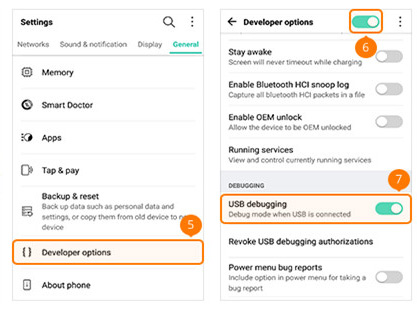
Étape 1. Entrez « Paramètres » et sélectionnez « À propos du téléphone ». Appuyez sur « Numéro de build » 7 fois.
Étape 2. Revenez ensuite en arrière et sélectionnez « Options développeur ». Cochez la case après « Débogage USB » en bas.
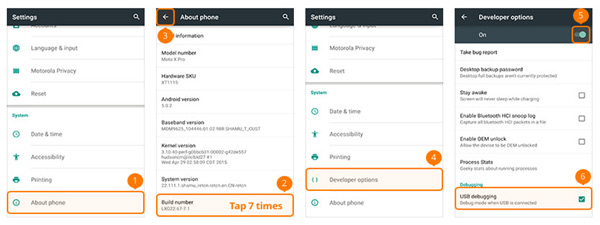
Étape 1. Allez dans « Paramètres » et sélectionnez « À propos du téléphone ». Appuyez sur « Version » 7 fois et revenez en arrière. Sélectionnez « Paramètres supplémentaires ».
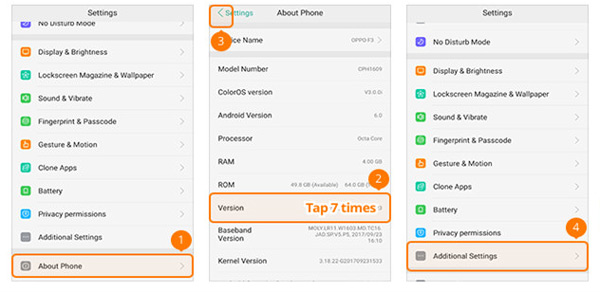
Étape 2. Appuyez sur « Options pour les développeurs ». Entrez le code de vérification et appuyez sur « Utiliser ». Activez ensuite « Options développeur » et « Débogage USB ».
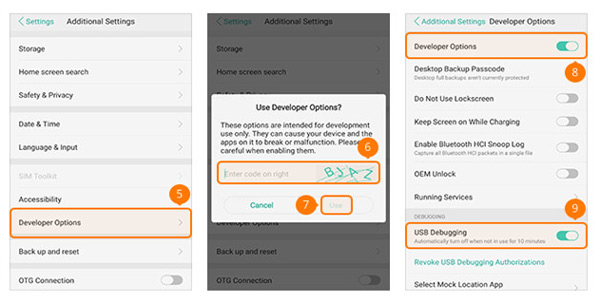
Étape 1. Allez dans « Paramètres » et choisissez « À propos du téléphone ». Appuyez sur « Numéro de build » 7 fois.
Étape 2. Revenez à la diapositive « Options du développeur » en haut et cochez « Débogage USB » au milieu.
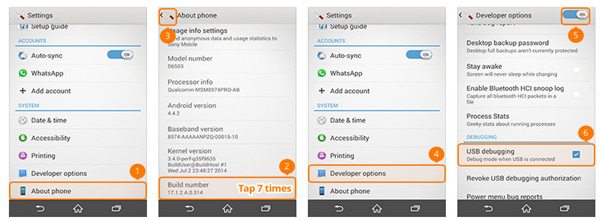
Étape 1. Allez dans « Paramètres » sur le téléphone VIVO > Sélectionnez « Plus de paramètres » > « À propos » Appuyez sur « Version » > Appuyez sur « Version du logiciel » 7 fois.
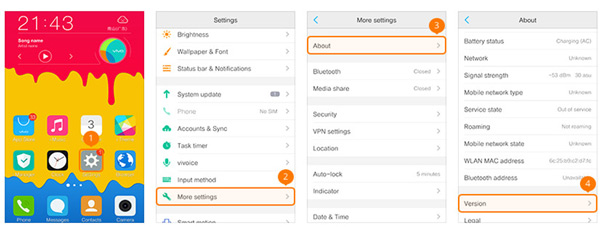
Étape 2. Sélectionnez « Applications » > « Options développeur » > « Développement » > Faites glisser « Débogage USB » et « Autoriser les emplacements fictifs ».
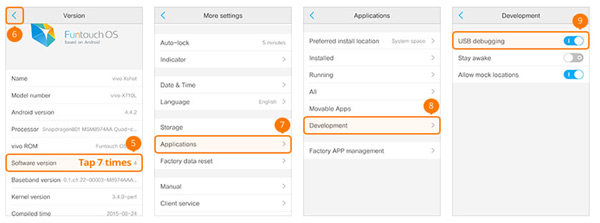
Étape 1. Allez dans « Paramètres » > Sélectionnez « À propos du téléphone » > Appuyez sur « MIUI Version » 7 fois > Appuyez sur le bouton Retour en haut.
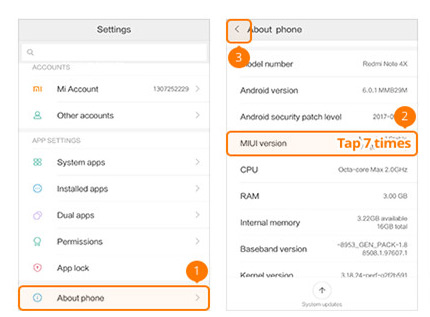
Étape 2. Sélectionnez « Paramètres supplémentaires » > « Options développeur » > activez « Options développeur » et « Débogage USB ».
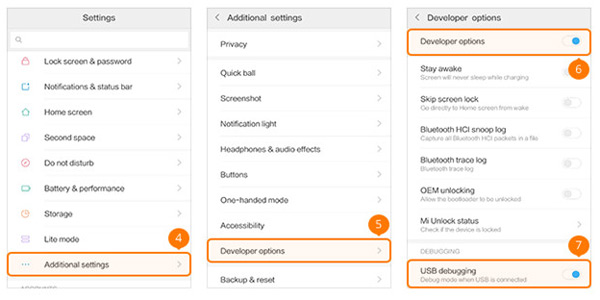
Étape 1. Allez dans « Paramètres » > Sélectionnez « À propos du téléphone » > Appuyez sur « Numéro de build » 7 fois > Appuyez sur le bouton Retour en haut.
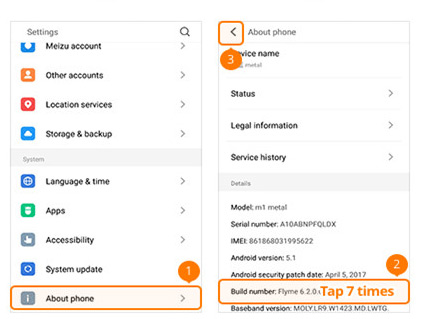
Étape 2. Sélectionnez « Accessibilité » > Appuyez sur « Options développeur » > Activez « Activer les options développeur » et « Débogage USB ».
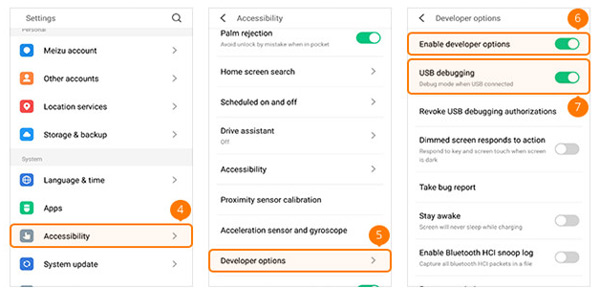
Étape 1. Allez dans « Paramètres » > Sélectionnez « À propos du téléphone » > Appuyez sur « Informations sur l'appareil » > Appuyez sur « Numéro de build » 7 fois > Appuyez sur le bouton Retour en haut.
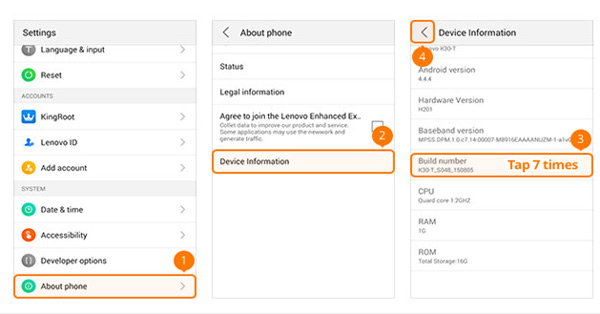
Étape 2. Sélectionnez « Options développeur » > Faites glisser « Options développeur » et « Débogage USB ».
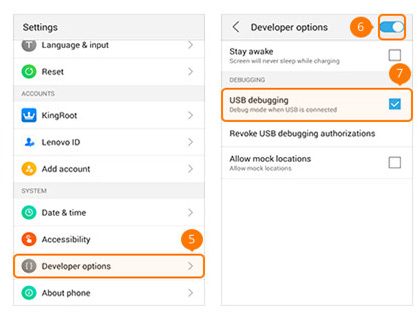
Étape 1. Allez dans « Paramètres » > Sélectionnez « À propos » > Appuyez sur « Informations sur le logiciel » > Appuyez sur « Numéro de build » 7 fois > Appuyez sur le bouton Retour en haut.
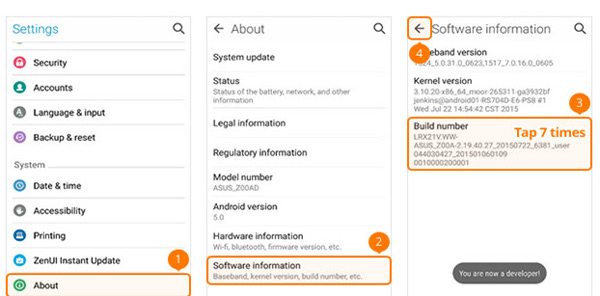
Étape 2. Sélectionnez « Options développeur » > Appuyez sur « Activé » et activez « Débogage USB ».
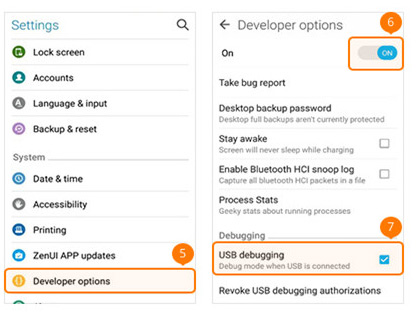
Étape 1. Allez dans « Paramètres » sur Nokia > Appuyez sur « Système » > Sélectionnez « À propos du téléphone » > Appuyez sur « Numéro de build » 7 fois > Appuyez sur le bouton Retour en haut.
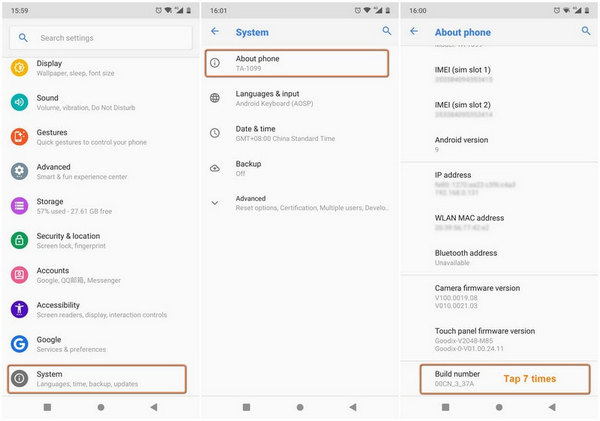
Étape 2. Recherchez « Advanced » > « Developer options » > Enable « USB debugging ».
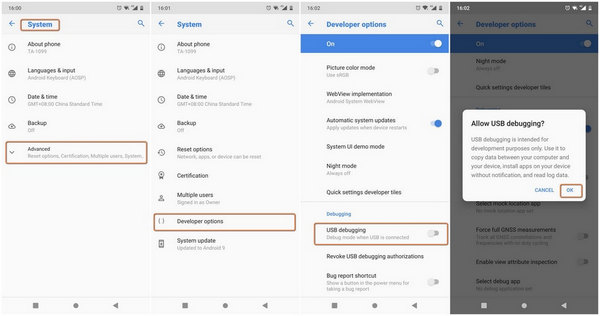
Étape 1. Allez dans « Paramètres » et sélectionnez « Options développeur ». Appuyez sur « Numéro de build » 7 fois et revenez à la dernière interface.
Étape 2. Activez « Options développeur » et « Débogage USB » > Cliquez sur « OK » dans l'écran Autoriser le débogage USB.
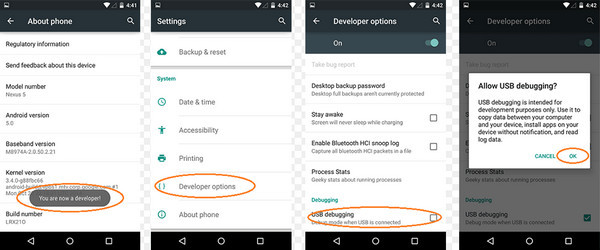
Conclusion:
Vous pouvez profiter de ces différentes méthodes en fonction de la version Android de votre téléphone. Certainement, ces méthodes sont applicables à différentes marques Android, comme Samsung, Huawei, Xiaomi, HTC, etc. Après activé le débogage USB, vous est capable de transférer des données entre Android et l'ordinateur, comme sauvegarder des SMS Android sur PC, récupérer des données Android supprimées, comme récupérer des photos Android, etc.